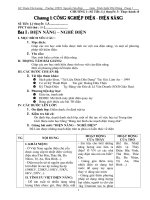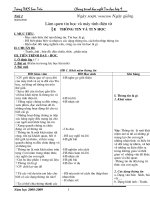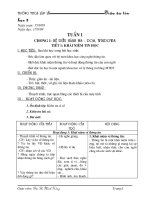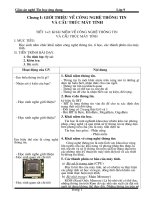GIAO AN NGHE TIN THCS LY THUYET
Bạn đang xem bản rút gọn của tài liệu. Xem và tải ngay bản đầy đủ của tài liệu tại đây (409.94 KB, 47 trang )
<span class='text_page_counter'>(1)</span>GIÁO ÁN SỐ: 01. Tên bài:. Thời gian thực hiện: … tiết Số giờ đã giảng: … tiết Ngày thực hiện: …………... NHẬP MÔN TIN HỌC. -. Mục đích: + Học sinh nắm được khái niệm về công nghệ thông tin + Học sinh nắm được các thành phần cơ bản của máy tính + Học sinh có thể phân biệt phần cứng, phần mềm + Học sinh nắm được khái niệm về mạng máy tính - Yêu cầu: + Học sinh tự giác, tích cực học và tìm hiểu về tin học I. ỔN ĐỊNH LỚP: Thời gian: 2 phút - Số học sinh vắng: ...... Tên: .................................................................................................................................... II. KIỂM TRA MIỆNG: Thời gian: 5 phút - Câu hỏi kiểm tra: ............................................................................................................... ............................................................................................................................................. ............................................................................................................................................. ............................................................................................................................................. - Dự kiến học sinh kiểm tra: Tên. ................ ................ ................ ................ ................ ................ Điểm. ................ ................ ................ ................ ................ ................ III. HƯỚNG DẪN BÀI MỚI: Thời gian: …… phút - Nội dung: I/ Khái niệm về công nghệ thông tin II/ Các thành phần cơ bản của máy tính III/ Khái niệm về phần mềm, phần cứng, mạng máy tính - Đồ dùng và thiết bị hướng dẫn: + Gồm các thiết bị để hướng dẫn: Bàn phím, chuột, màn hình, đĩa từ, đĩa cứng, đĩa CD, đĩa mềm - Hình thức tổ chức hướng dẫn + Hướng dẫn trực tiếp trên lớp và thông qua các loại thiết bị của máy, giúp học sinh dễ tiếp thu bằng các phương pháp: Thuyết trình – Diễn giải - Sản phẩm ứng dụng: ............................................................................................ ............................................................................................................................................
<span class='text_page_counter'>(2)</span> TT. 1. 2. NỘI DUNG GIẢNG DẠY. PHƯƠNG PHÁP GIẢNG DẠY. I/ KHÁI NIỆM VỀ CÔNG NGHỆ THÔNG TIN: 1. Thông tin: - Là lượng tin tức giúp ta hiểu rõ về một vấn đề nào đó 2. Xử lí thông tin: - Là xử lí theo một chương trình cho trước qua một hệ thống của máy tính (tiếp nhận, xử lí, lưu giữ và truyền đi) 3. Tin học: - Là một ngành khoa học về lưu trữ thông tin một cách tự động… (Nghiên cứu việc thực hiện các hoạt động thông tin một cách tự động qua sự trợ giúp của máy tính) VD: Tin học ứng dụng trong thiết kế bản vẽ, photoshop, … 4. Công nghệ thông tin: - Là ngành khoa học công nghệ nghiên cứu các phương pháp, các quá trình xử lý thông tin một cách tự động dựa trên các phương tiện kỹ thuật mà chủ yếu là máy tính điện tử. Thuyết trình, vấn đáp, diễn giải GV: Nêu 1 số VD: thông qua báo chí, truyền hình, đài phát thanh cho ta biết thông tin, thời sự trong và ngoài nước Tiếng trống báo hiệu vào lớp Hành động bước vào lớp là xử lí thông tin ==> Xử lí thông tin cần thiết nhất là độ chính xác thông tin sau khi xử lí. Ngoài ra, sau khi xử lí thông tin lớn phải được lưu giữ lại khi cần có thể truy xuất ==> CNTT nghiên cứu việc này. II/ CÁC THÀNH PHẦN CƠ BẢN CỦA MÁY TÍNH CPU. Thuyết trình, vấn đáp, diễn giải Cho HS xem vật mẫu. Thiết bị vào. Bộ điều khiển. Bộ nhớ. Thiết bị ra. Bộ số học/lôgic. . Khối xử trung tâm: CPU Bộ nhớ trong: RAM, ROM Bộ nhớ ngoài: đĩa cứng, đĩa mềm, … Thiết bị vào: bàn phím, chuột, … Thiết bị ra: màn hình, máy in, …. 1. Bộ xử lí trung tâm CPU (Central Processing. Thuyết trình, vấn đáp,. THỜI GIAN.
<span class='text_page_counter'>(3)</span> Unit) - CPU là bộ phận chỉ huy của máy tính. Nó có nhiệm vụ xử lí dữ liệu, đóng vai trò tương tự như bộ não con người. Bên trong CPU gồm các đơn vị điều khiển và đơn vị tính toán số học và logic 2. Bộ nhớ trong hay còn gọi là bộ nhớ chính (Main Memory) a/ Bộ nhớ RAM (Random Access Memory) - Là bộ nhớ mà khi máy tính hoạt động ta có thể ghi và đọc dữ liệu một cách dễ dàng. Khi mất điện hoặc tắt máy thì thông tin trong bộ nhớ RAM cũng mất đi b/ Bộ nhớ ROM (Read Only Memory) - Là bộ nhớ mà ta chỉ có thể đọc thông tin ra. Thông tin tồn tại trên bộ nhớ ROM là thường xuyên, ngay cả khi mất điện hay tắt máy. Bộ nhớ ROM chứa các chương trình do nhà sản xuất phần mềm cài đặt sẵn 3. Bộ nhớ ngoài (Secondary Memory) - Là các thiết bị dùng để lưu trữ lâu dài dữ liệu và hỗ trợ cho bộ nhớ trong - Bộ nhớ ngoài của máy tính thường là đĩa cứng, đĩa mềm, đĩa CD, thiết bị nhớ flash + Đĩa cứng thường được gắn sẵn trong ổ đĩa cứng, có dung lượng lớn và tốc độ đọc/ghi rất nhanh + Đĩa mềm có đường kính 3,5 inch với dung lượng 1,44 MB + Đĩa CD có mật độ ghi dữ liệu rất cao + Thiết bị nhớ flash (USB) lưu trữ dữ liệu có dung lượng lớn với kích thước nhỏ, gọn và dễ sử dụng - Dung lượng: Đơn vị đo lượng thông tin cơ bản là Bit (Binary Digit) - Trong tin học thường dùng đơn vị bội của Bit sau đây: Tên gọi Byte KiloByte MegaByte GigaByte TeraByte PetaByte KB MB. Viết tắt. B. Giá trị. diễn giải “Bộ phận nào xử lí dữ liệu?”. “Dữ liệu trong và sau khi xử lí sẽ được lưu vào đâu?”. Thuyết trình, vấn đáp, diễn giải. Thuyết trình, vấn đáp, diễn giải. “Đơn vị đo lượng thông tin cơ bản là gì?”.
<span class='text_page_counter'>(4)</span> GB TB PB 8 bit 1024 byte = 210 B 1024 KB = 210 KB 1024 MB = 210 MB 1024 GB = 210 GB 1024 TB = 210 TB. 3. Các thiết bị vào ra (Input – Output Devices) a/ Thiết bị vào (nhập): - Thiết bị vào dùng để đưa thông tin vào máy tính - Một số thiết bị vào: bàn phím (Keyboard), chuột (Mouse), máy quét (Scanner), webcam, modem b/ Thiết bị ra (xuất): - Thiết bị ra dùng để đưa dữ liệu ra từ máy tính - Một số thiết bị ra: Màn hình (Monitor), máy in (Printer), máy chiếu (Projector), Loa và tai nghe (Speaker and Headphone), modem. 3. III. KHÁI NIỆM PHẦN MỀM, PHẦN CỨNG, MẠNG MÁY TÍNH 1. Khái niệm phần cứng: - Phần cứng là những đối tượng hữu hình như: vi mạch, bảng mạch in, dây cáp nối điện, thiết bị đầu cuối, nguồn nuôi, màn hình, … Phần cứng thực hiện các chức năng xử lí thông tin cơ bản thấp nhất tức là tính hiệu nhị phân {0, 1} 2. Khái niệm phần mềm: - Phần mềm là các chương trình (program) điều khiển hoạt động phần cứng của máy tính và chỉ đạo việc xử lí dữ liệu - Phần mềm máy tính được chia thành 2 loại: - Phần mềm hệ thống: WIN 98, Win 2000,WIN Server 2003, WIN XP, … - Phần mềm ứng dụng: NC, Word, Excel, … 3. Khái niệm mạng máy tính: - Mạng máy tính là một tập hợp những máy tính và những thiết bị ngoại vi khác được kết nối với nhau có thể trao đổi truyền thông với nhau như: chia sẻ file, tài nguyên, máy in, gửi mail, … - Dưới góc độ địa lí, mạng máy tính có thể phân thành: mạng cục bộ LAN (kết nối các máy. “Nhập văn bản bằng thiết bị gì?”. “Thông tin đưa ra ngoài thông qua thiết bị nào”. Thuyết trình, vấn đáp, diễn giải “hữu hình”: nhìn thấy được, đụng được, … Xử lí thông tin đơn giản nhất {1, 0} tương ứng việc các thiết bị có điện hay không có điện. Nêu VD một số loại phần mềm. Nêu một số công dụng của mạng Nêu một số VD về các loại mạng.
<span class='text_page_counter'>(5)</span> tính trong phạm vi hẹp), mạng diện rộng WAN(mạng tòan cầu, kết nối các máy tính trên phạm vi rộng lớn) - Dưới góc độ kiểu bố trí của các máy tính trong mạng, mạng máy tính có thể phân thành: kiểu đường thẳng, kiểu vòng, kiểu hình sao, … - Dưới góc độ phương tiện truyền thông, mạng máy tính phân thành 2 loại: mạng có dây và mạng không dây - Dưới góc độ chức năng của các máy tính trong mạng, mạng máy tính phân thành: mô hình ngang hàng (Peer-to-Peer) và mô hình khách chủ (Client-Server) VI. RÚT KINH NGHIỆM (Chuẩn bị, tổ chức, thực hiện) ................................................................................................................................................... ................................................................................................................................................... ................................................................................................................................................... TỔ TRƯỞNG (ký duyệt). Ngày … tháng … năm Giáo viên bộ môn. ……………………………. Lê Thị Khánh Ly.
<span class='text_page_counter'>(6)</span> GIÁO ÁN SỐ: 02. Tên bài dạy: -. -. Thời gian thực hiện: … tiết Số giờ đã giảng: … tiết Ngày thực hiện: …………... HỆ ĐIỀU HÀNH MS-DOS. Mục đích: + Học sinh hiểu được khái niệm về HĐH, HĐH MS-DOS + Học sinh biết các khởi động đĩa boot (đĩa khởi động): đĩa cứng, đĩa mềm Yêu cầu: + Học sinh tự giác, tích cực chú ý lắng nghe để hiểu khái quát về HĐH + Trang bị những khái niệm cơ bản làm nền tảng cho bài kế tiếp. I. ỔN ĐỊNH LỚP: Thời gian: 2 phút - Số học sinh vắng: ...... Tên: .............................................................................................. ............................................................................................................................................ II. KIỂM TRA MIỆNG: Thời gian: 5 phút - Câu hỏi kiểm tra: 1) Hãy nêu khái niệm về công nghệ thông tin? 2) Liệt kê các thành phần cơ bản của máy tính? Vẽ sơ đồ? 3) Phân biệt bộ nhớ ROM và bộ nhớ RAM? - Dự kiến học sinh kiểm tra: ......................... Tên. ................ ................ ................ ................ ................ ................ Điểm. ................ ................ ................ ................ ................ ................ III. HƯỚNG DẪN BÀI MỚI: Thời gian: … phút - Nội dung: I/ Khái niệm và chức năng của HĐH II/ Điều kiện khởi động đĩa máy tính (boot) III/ Cách khởi động đĩa cứng, đĩa mềm (đĩa khởi động) IV/ Các khái niệm cơ bản về tập tin, thư mục - Đồ dùng và thiết bị hướng dẫn: ......................................................................... .......................................................................................................................... .......................................................................................................................... - Hình thức tổ chức hướng dẫn + Hướng dẫn trực tiếp trên lớp và thông qua các loại thiết bị của máy, giúp học sinh dễ tiếp thu bằng các phương pháp: Thuyết trình – Diễn giải - Sản phẩm ứng dụng: ............................................................................................ ...................................................................................................................................
<span class='text_page_counter'>(7)</span> TT. 1. 2. 3. NỘI DUNG GIẢNG DẠY I/ KHÁI NIỆM VÀ CHỨC NĂNG CỦA HĐH 1. Khái niệm: - HĐH giúp ta điều khiển mọi hoạt động của máy tính và thiết bị ngoại vi - HĐH là một hệ thống các chương trình quản lý, giúp đỡ thực hiện các chương trình ứng dụng khác và là cầu nối giữa người và máy tính 2. Chức năng của HĐH: - Quản lý phân phối thu hồi bộ nhớ - Điều khiển việc thực thi chương trình ứng dụng - Điều khiển các thiết bị - Quản lý tập tin và thư mục II/ ĐIỀU KIỆN KHỞI ĐỘNG MÁY TÍNH Khởi động: - Là sự kiểm tra các thiết bị nạp vào bộ nhớ, để khởi động được máy tính thì trên thư mục gốc của ổ đĩa phải có ít nhất 3 tập tin hệ thống cùng phiên bản thực hiện nhiệm vụ sau: + IO.SYS: quản lý thiết bị nhập xuất + MS-DOS.SYS: quản lý tập tin thư mục Hai tập tin này mang thuộc tính ẩn + COMMAND.COM: là trình thông dịch xử lý các lệnh của HĐH VD: Một máy tính không khởi động được ta nên kiểm tra xem có đủ 3 tập tin hệ thống chưa? Nếu chưa đủ, ta cần sao chép các tập tin ở máy khác vào đĩa mềm và chép tập tin còn thiếu vào máy của mình III. CÁCH KHỞI ĐỘNG CỦA MÁY TÍNH 1. Khởi động từ đĩa mềm: có 4 bước - Bước 1: đưa đĩa hệ thống có chứa 3 tập tin vào ỗ đĩa - Bước 2: bật máy, bật màn hình - Bước 3: nhập ngày, giờ theo yêu cầu của máy, nếu bỏ qua thì nhấn Enter (2 lần) - Bước 4: nếu quá trình khởi động hòan tất sẽ xuất hiện A:\>. PHƯƠNG PHÁP GIẢNG DẠY Diễn giải (Khả năng của HĐH đối với máy tính). Diễn giải (Từng chức năng của HĐH). Diễn giải (Về khả năng cần thiết của 3 tập tin hệ thống đối với việc khởi động của máy). Diễn giải Phát họa CPU trên bảng, sử dụng đĩa A thực hiện thao tác giúp HS dễ hình dung cách khởi động. THỜI GIAN.
<span class='text_page_counter'>(8)</span> 2. Khởi động đĩa cứng: có 3 bước - Bước 1: bật máy, bật màn hình - Bước 2: nhập ngày, giờ theo yêu cầu của máy, nếu bỏ qua thì nhấn Enter (2 lần) - Bước 3: nếu quá trình khởi động hòan tất sẽ xuất hiện C:\> 3. Khởi động lại: có 2 cách - Cách 1: CTRL + ALT + DEL - Cách 2: nhấn nút RESET trên thùng máy. 4. IV. CÁC KHÁI NIỆM CƠ BẢN 1. Tập tin (File) - Là các thông tin dữ liệu liên qua đối với nhau và được lưu trên đĩa với 1 tên nào đó gọi là tập tin * Cách đặt tên tập tin: <phần tên chính>.<phần kiểu> + <phần tên chính>: chiều dài từ 1 8 kí tự + <phần kiểu>: chiều dài không quá 3 kí tự Ghi chú: + Các kí tự hợp lệ: từ A Z, từ a z (không phân biệt chữ hoa, chữ thường), các số từ 0 9,. Tương tự như khởi động từ đĩa A nhưng đĩa cứng là đĩa được đặt cố định trong máy do đó khi khởi động ta bỏ qua bước 1. Diễn giải Vd: 1 tập các dòng lệnh, 1 tập nhiều đoạn văn … được lưu trên đĩa với tên bất kỳ GV hướng dẫn HS cách đặt tên tập tin, cho 1 VD về tên tập tin có đúng, có sai giúp HS hiểu nguyên tắc đặt tên. _ ^ ~ $ # % & ( ) @ ! { } + Các kí tự không hợp lệ:. / \. <. > +. - . * ? .... + Không đặt tên trùng các thiết bị: LPT1, LPT2, COM1, COM2 + Không sử dụng khoảng trống trong phần tên 2. Thư mục (Directory) HĐH quản lý các tập tin thành từng nhóm gọi là thư mục. Thư mục có thể chứa nhiều thư mục, thư mục con và tập tin Lưu ý: Cách đặt tên thư mục giống như tên tập tin, nhưng không có phần kiểu VD: Cây thư mục 3. Đường dẫn (Path) - Là một dãy các thư mục, đứng nối tiếp nhau trong đó thư mục cấp trên đứng trước, thư mục cấp dưới đứng sau và được ngăn cách bởi dấu \ VD: D:\TINHOC\CANBAN\DOS 4. Ổ đĩa (Drive) - Sử dụng A, B: đĩa mềm. Diễn giải Vẽ thư mục dưới dạng tập hợp thư mục con bên trong và tập tin.
<span class='text_page_counter'>(9)</span> - Sử dụng C, D: đĩa cứng 5. Kí tự đại diện ?: địa diện cho 1 kí tự bất kỳ nằm trong tập tin *: địa diện cho 1 chuỗi kí tự bất kỳ nằm trong tập tin VD1: VD2: VANBAN.DOC TH1.TXT, THA.TXT THO.DOC TH2.TXT *.DOC TH?.TXT VI. RÚT KINH NGHIỆM (Chuẩn bị, tổ chức, thực hiện) ................................................................................................................................................... ................................................................................................................................................... ................................................................................................................................................... TỔ TRƯỞNG (ký duyệt). Ngày … tháng … năm Giáo viên bộ môn. ……………………………. Lê Thị Khánh Ly.
<span class='text_page_counter'>(10)</span> GIÁO ÁN SỐ: 03. Thời gian thực hiện: … tiết Số giờ đã giảng: … tiết Ngày thực hiện: …………... MỘT SỐ LỆNH THÔNG DỤNG CỦA HỆ ĐIỀU HÀNH MS-DOS. Tên bài dạy: -. Mục đích: + Học sinh hiểu được khái niệm về lệnh nội trú + Học sinh nắm vững từng cú pháp và công dụng của từng lệnh trong HĐH MS-DOS - Yêu cầu: + Học sinh học thuộc cú pháp và công dụng của từng lệnh + Tập trung làm BT ứng dụng vào thực tế I. ỔN ĐỊNH LỚP: Thời gian: 2 phút - Số học sinh vắng: ...... Tên: .............................................................................................. ............................................................................................................................................ II. KIỂM TRA MIỆNG: Thời gian: 5 phút - Câu hỏi kiểm tra: 1) Khởi động là gì? Điều kiện để khởi động máy tính? 2) Hãy nêu khái niệm tập tin, thư mục, đường dẫn? 3) Hãy nêu cách đặt tên tập tin? Cho VD để minh họa? - Dự kiến học sinh kiểm tra: ............................. Tên. ................ ................ ................ ................ ................ ................ Điểm. ................ ................ ................ ................ ................ ................ III. HƯỚNG DẪN BÀI MỚI: Thời gian: … phút - Nội dung: I/ Khái niệm lệnh nội trú II/ Một số lệnh về hệ thống - Đồ dùng và thiết bị hướng dẫn: ......................................................................... .......................................................................................................................... .......................................................................................................................... - Hình thức tổ chức hướng dẫn + Hướng dẫn trực tiếp trên lớp và thông qua các loại thiết bị của máy, giúp học sinh dễ tiếp thu bằng các phương pháp: Thuyết trình – Diễn giải - Sản phẩm ứng dụng: ............................................................................................ .................................................................................................................................. ...................................................................................................................................
<span class='text_page_counter'>(11)</span> TT. 1. 2. NỘI DUNG GIẢNG DẠY I/ CÁC LỆNH NỘI TRÚ 1. Khái niệm: - Lệnh nội trú là những lệnh thi hành chức năng của HĐH, thường xuyên được sử dụng, được lưu trữ vào bộ nhớ của máy tính từ khi khởi động và thường trú trong đó cho đến khi tắt máy. - Cú pháp chung: <Tên lệnh>[<Tham số>] [<Tùy chọn>] II/ MỘT SỐ LỆNH VỀ HỆ THỐNG Lệnh xem và sửa ngày: C:\DATE Current Date Is (09/09/2009) Enter New Date (mm-dd-yy) Lúc này có 2 tùy chọn: + Nếu gõ Enter sẽ không thay đổi ngày + Nếu sửa ngày ở dòng 1 thì sửa theo khuôn dạng (tháng – ngày – năm) Lệnh xem và sửa giờ: C:\TIME Current Time Is (4:31:50) Enter New Time (hh-mm-ss) Lúc này có 2 tùy chọn: + Nếu gõ Enter sẽ không thay đổi ngày + Nếu sửa ngày ở dòng 1 thì sửa theo khuôn dạng (tháng – ngày – năm) Lệnh thay đổi dấu nhắc lệnh của DOS: PROMT - Lệnh này thay đổi dấu đợi lệnh để có thể hiển thị một số thông tin hiện hành theo ý riêng của người sử dụng PROMPT [Chuỗi ký tự] $P: Thư mục hiện hành $D: Ngày hiện hành $G: Dấu > $T: Giờ hiện hành $: Xuống dòng VD: C:\>PROMPT $T $P $G . PHƯƠNG PHÁP GIẢNG DẠY. Diễn giải. Diễn giải Cho VD minh họa yêu cầu HS thực hiện. Diễn giải Cho VD minh họa yêu cầu HS thực hiện. Diễn giải Cho VD minh họa yêu cầu HS thực hiện. THỜI GIAN.
<span class='text_page_counter'>(12)</span> Lệnh xem phiên bản DOS: C:\VER (VD: Windows 98 [Version4.10.2222]). Diễn giải Cho VD minh họa yêu cầu HS thực hiện. Lệnh xóa màn hình CLS: VD: C:\>CLS Lệnh chuyển đổi ổ đĩa: VD: C: C: . VI. RÚT KINH NGHIỆM (Chuẩn bị, tổ chức, thực hiện) ................................................................................................................................................... ................................................................................................................................................... ................................................................................................................................................... TỔ TRƯỞNG (ký duyệt). Ngày … tháng … năm Giáo viên bộ môn. ……………………………. Dương Đức Trọng.
<span class='text_page_counter'>(13)</span> GIÁO ÁN SỐ: 04. Thời gian thực hiện: … tiết Số giờ đã giảng: … tiết Ngày thực hiện: …………... MỘT SỐ LỆNH THÔNG DỤNG CỦA HỆ ĐIỀU HÀNH MS-DOS (tt). Tên bài dạy:. -. Mục đích: + Học sinh hiểu được khái niệm về lệnh nội trú + Học sinh nắm vững từng cú pháp và công dụng của từng lệnh trong HĐH MS-DOS - Yêu cầu: + Học sinh học thuộc cú pháp và công dụng của từng lệnh + Tập trung làm BT ứng dụng vào thực tế I. ỔN ĐỊNH LỚP: Thời gian: 2 phút - Số học sinh vắng: ...... Tên: .............................................................................................. ............................................................................................................................................ II. KIỂM TRA MIỆNG: Thời gian: 5 phút - Câu hỏi kiểm tra: 1) Hãy nêu khái niệm lệnh nội trú? Và một số lệnh nội trú mà em biết? 2) Hãy viết cú pháp và nêu công dụng của các lệnh sau: VOL, VER, CLS,TIME, lệnh chuyển đổi ổ đĩa - Dự kiến học sinh kiểm tra: ......................... Tên. ................ ................ ................ ................ ................ ................ Điểm. ................ ................ ................ ................ ................ ................ III. HƯỚNG DẪN BÀI MỚI: Thời gian: … phút - Nội dung: III/ Các lệnh về thư mục - Đồ dùng và thiết bị hướng dẫn: ......................................................................... .......................................................................................................................... .......................................................................................................................... - Hình thức tổ chức hướng dẫn + Hướng dẫn trực tiếp trên lớp và thông qua các loại thiết bị của máy, giúp học sinh dễ tiếp thu bằng các phương pháp: Thuyết trình – Diễn giải - Sản phẩm ứng dụng: ............................................................................................ .................................................................................................................................. ...................................................................................................................................
<span class='text_page_counter'>(14)</span> TT. 1. NỘI DUNG GIẢNG DẠY III. MỘT SỐ LỆNH VỀ THƯ MỤC Lệnh xem nội dung thư mục: DIR [drive:] [path] [ten thu muc] [/A][/S] {[/P][/W]} Trong đó: /A: Xem các tập tin con có thuộc tính ẩn và hệ thống /S: Xem cả thư mục con /P: Xem từng trang /W: Trình bày theo hàng ngang VD: DIR C:\WINDOWS /P /W Lệnh sẽ liệt kê các tập tin, thư mục thuộc thư mục WINDOWS nằm trong thư mục gốc ổ đĩa C thành 5 hàng và dừng lại sau khi hiển thị hết nội dung của trang màn hình. Muốn xem tiếp chỉ việc ấn một phím bất kỳ Lệnh chuyển về thư mục gốc và một thư mục nào đó: - CD\ : Lệnh chuyển về thư mục gốc ổ đĩa hiện hành - CD.. : Lệnh chuyển về thư mục cao hơn thư mục hiện hành một bậc - CD [DRIVE]\ [PATH] <Tên thư mục> : Chuyển về thư mục mới VD: + Từ thư mục C:\ chuyển vào thư mục DAIHOC C:\> CD DAIHOC C:\> DAIHOC >_ + Từ thư mục DAIHOC chuyển sang thư mục BAITAP C:\>DAIHOC> CD BAITAP C:\> DAIHOC\BAITAP >_ Lệnh xem ý nghĩa của câu lệnh (trợ giúp): C:\> [Tên lệnh] /? VD: Xem ý gnhĩa của lệnh CD CD:\>CD /? Lệnh tạo thư mục con MD: MD [DRIVE:]\ [PATH]. PHƯƠNG PHÁP GIẢNG DẠY Diễn giải Cho VD minh họa yêu cầu HS thực hiện. D:\TINHOC CANBAN DOS NC. Diễn giải CANBAN Cho VD minh họa yêu cầu HS thực hiện. Diễn giải Cho VD minh họa yêu cầu HS thực hiện Diễn giải Cho VD minh họa yêu cầu HS thực hiện. THỜI GIAN.
<span class='text_page_counter'>(15)</span> Diễn giải. Cho VD minh họa yêu cầu HS thực hiện. VD: C:\> MD HOC : Tạo thư mục HOC trên thư mục gốc ổ đĩa C C:\> MD HOC\HOCDOS : Tạo thư mục HOCDOS trong thư mục HOC Lệnh xóa thư mục RD: RD [DRIVE:]\ [PATH] Thư mục cần xóa không phải là thư mục hiện hành và phải là thư mục rỗng VD: RD DAIHOC xóa thư mục DAIHOC là thư mục rỗng. VI. RÚT KINH NGHIỆM (Chuẩn bị, tổ chức, thực hiện) ................................................................................................................................................... ................................................................................................................................................... .................................................................................................................................................... TỔ TRƯỞNG (ký duyệt). Ngày … tháng … năm Giáo viên bộ môn. ……………………………. Lê Thị Khánh Ly.
<span class='text_page_counter'>(16)</span> GIÁO ÁN SỐ: 05. Thời gian thực hiện: … tiết Số giờ đã giảng: … tiết Ngày thực hiện: …………... Tên bài dạy:. MỘT SỐ LỆNH THÔNG DỤNG CỦA HỆ ĐIỀU HÀNH MS-DOS (tt). -. Mục đích: + Học sinh nắm vững cú pháp và công dụng của từng lệnh trong HĐH MS-DOS - Yêu cầu: + Học sinh học thuộc cú pháp và công dụng của từng lệnh + Tập trung làm BT ứng dụng vào thực tế I. ỔN ĐỊNH LỚP: Thời gian: 2 phút - Số học sinh vắng: ...... Tên: .............................................................................................. ............................................................................................................................................ II. KIỂM TRA MIỆNG: Thời gian: 5 phút - Câu hỏi kiểm tra: 1) Khái niệm lệnh nội trú cho ví dụ minh họa? 2) Hãy nêu cú pháp và công dụng của lệnh MD, RD? - Dự kiến học sinh kiểm tra: ......................... Tên. ................ ................ ................ ................ ................ ................ Điểm. ................ ................ ................ ................ ................ ................ III. HƯỚNG DẪN BÀI MỚI: Thời gian: … phút - Nội dung: I/ Khái niệm lệnh nội trú - Đồ dùng và thiết bị hướng dẫn: ......................................................................... .......................................................................................................................... .......................................................................................................................... - Hình thức tổ chức hướng dẫn + Hướng dẫn trực tiếp trên lớp và thông qua các loại thiết bị của máy, giúp học sinh dễ tiếp thu bằng các phương pháp: Thuyết trình – Diễn giải - Sản phẩm ứng dụng: ............................................................................................ .................................................................................................................................. ............................................................................................................................................ TT. NỘI DUNG GIẢNG DẠY. PHƯƠNG PHÁP. THỜI.
<span class='text_page_counter'>(17)</span> GIẢNG DẠY I/ CÁC LỆNH NỘI TRÚ (tt) 3. Các lệnh về tập tin a. Lệnh tạo tập tin - Cú pháp: COPY CON [D:][PATH]\<Tập tin> - Công dụng:tạo tập tin với nội dung gõ từ bàn phím, tạo xong nhấn F6 để lưu. Diễn giải Cho VD minh họa yêu cầu HS thực hiện. b. Lệnh xem nội dung tập tin - Cú pháp: TYPE [D:][PATH]\ <Tập tin>. 1. - Công dụng: Lệnh này sẽ thể hiện nội dung tập tin lên màn hình Vd: C:\>TYPE VANBAN\THUVIEN.DOC c. Lệnh đổi tên tập tin - Cú pháp: REN [D:][PATH]\<Tên cũ> <tên mới>. Diễn giải. - Công dụng: Đổi tên tập tin trong thư mục. Cho VD minh họa yêu cầu HS thực hiện. Vd: : C:\>REN VANBAN\THUVIEN.DOC VANBAN\HOPDONG.TXT d. Lệnh sao chép +Dạng 1: COPY [D:][PATH]\<tên tập tin cũ> [D:] [PATH] - Công dụng: Sao chép tập tin này sang thư mục khác giữ nguyên tên cũ +Dạng 2: COPY [D:][PATH]\<tên tập tin cũ> [D:][PATH]\<Tên tt mới> - Công dụng Sao chép tập tin này sang thư mục khác đổi thành tên mới +Dạng 3: COPY [D:][PATH]\<Tttin1> [D:][PATH]\<Tttin2> … [D:][PATH]\<Tên ttin ghép> - Công dụng: giúp nối nhiều tập tin thành một tập tin e. Lệnh xoá tập tin - Cú pháp: DEL [D:][PATH]\<Tên Ttin cần xoá> - Công dụng: Xoá tập tin. Diễn giải Cho VD minh họa yêu cầu HS thực hiện. GIAN.
<span class='text_page_counter'>(18)</span> VI. RÚT KINH NGHIỆM (Chuẩn bị, tổ chức, thực hiện) ................................................................................................................................................... ................................................................................................................................................... ................................................................................................................................................... TỔ TRƯỞNG (ký duyệt). Ngày … tháng … năm Giáo viên bộ môn. ……………………………. Lê Thị Khánh Ly.
<span class='text_page_counter'>(19)</span> GIÁO ÁN SỐ: 06. Tên bài dạy:. -. Thời gian thực hiện: … tiết Số giờ đã giảng: … tiết Ngày thực hiện: …………... MỘT SỐ LỆNH THÔNG DỤNG CỦA HỆ ĐIỀU HÀNH MS-DOS (tt). Mục đích: + Học sinh nắm vững cú pháp và công dụng của từng lệnh trong HĐH MS-DOS Yêu cầu: + Học sinh học thuộc cú pháp và công dụng của từng lệnh + Tập trung làm BT ứng dụng vào thực tế. I. ỔN ĐỊNH LỚP: Thời gian: 2 phút - Số học sinh vắng: ...... Tên: .............................................................................................. ............................................................................................................................................. II. KIỂM TRA MIỆNG: Thời gian: 5 phút - Câu hỏi kiểm tra: 1) Hãy nêu cú pháp và công dụng của lệnh COPY CON, DEL, REN, TYPE? - Dự kiến học sinh kiểm tra: ......................... Tên. ................ ................ ................ ................ ................ ................ Điểm. ................ ................ ................ ................ ................ ................ III. HƯỚNG DẪN BÀI MỚI: Thời gian: … phút - Nội dung: II/ Lệnh ngoại trú - Đồ dùng và thiết bị hướng dẫn: ......................................................................... .......................................................................................................................... .......................................................................................................................... - Hình thức tổ chức hướng dẫn + Hướng dẫn trực tiếp trên lớp và thông qua các loại thiết bị của máy, giúp học sinh dễ tiếp thu bằng các phương pháp: Thuyết trình – Diễn giải - Sản phẩm ứng dụng: ............................................................................................ .................................................................................................................................. ...................................................................................................................................
<span class='text_page_counter'>(20)</span> TT. 1. NỘI DUNG GIẢNG DẠY II/ LỆNH NGOẠI TRÚ Là những lệnh ít được dùng và để đở tốn bộ nhớ người ta thường lưu trên đĩa dưới dạng tập tin có phần mở rộng .COM hoặc .EXE 1. Lệnh hiển thị cây thư mục - Cú pháp: TREE [D:][PATH]\ < tên thư mục>/ F Trong đó: /F: Hiển thị cây thư mục luôn tập tin - Công dụng: Lệnh này sẽ hiển thị cây thư mục lên màn hình 2. Lệnh thiết lập thuộc tính cho tập tin - Cú pháp: ATTRIB [ H] [ R] [ S] [ A] [D:]\[PATH]\< Tập tin> [ H]: Thiết lập / xoá bỏ thuộc tính ẩn [ R]: Thiết lập / xoá bỏ thuộc tính chỉ đọc [ S] Thiết lập / xoá bỏ thuộc tính hệ thống [ A] Thiết lập / xoá bỏ thuộc tính lưu trữu - Công dụng: Thiết lập thuộc tính cho tập tin VD: Thiết lập thuộc tính ẩn cho tập tin tinhoc.txt ATTRIB +H C:\THPT\CAP3\TINHOC.TXT 3. Lệnh sao chép thư mục - Cú pháp: XCOPY [D:][PATH]\ <thư mục đầu> [D:][PATH]\<thư mục cuối>[/S] [/E] Trong đó /S: Sao chép thư mục luôn tập tin /E: Sao chép thư mục rỗng - Công dụng: Sao chép thư mục 4. Lệnh FORMAT - Cú pháp: [D:] <môi trường>\FORMAT [D:] [/S][/Q][/U] Trong đó: /S: Định dạng xong làm đĩa khởi động. /Q: định dạng nhanh /U: định dạng vô điều kiện 5. Lệnh sao chép đĩa - Cú pháp: DISK COPY [D1] [D2] Trong đó :D1: đĩa nguồn , D2 : đĩa đích - Công dụng: Sao chép đĩa từ D1 sang D2. PHƯƠNG PHÁP GIẢNG DẠY. Diễn giải Cho VD minh họa yêu cầu HS thực hiện. Diễn giải Cho VD minh họa yêu cầu HS thực hiện. Diễn giải Cho VD minh họa yêu cầu HS thực hiện. Diễn giải Cho VD minh họa yêu cầu HS thực hiện. THỜI GIAN.
<span class='text_page_counter'>(21)</span> VI. RÚT KINH NGHIỆM (Chuẩn bị, tổ chức, thực hiện) ................................................................................................................................................... ................................................................................................................................................... ................................................................................................................................................... TỔ TRƯỞNG (ký duyệt). Ngày … tháng … năm Giáo viên bộ môn. ……………………………. Lê Thị Khánh Ly.
<span class='text_page_counter'>(22)</span> GIÁO ÁN SỐ: 07. Tên bài dạy:. -. Thời gian thực hiện: … tiết Số giờ đã giảng: … tiết Ngày thực hiện: …………... CAÙC KHAÙI NIEÄM CÔ BAÛN VEÀ TAÄP TIN LEÄNH, TẬP TIN CẤU HÌNH. Mục đích: + Hướng dẫn học sinh nắm được cách tạo tập tin lệnh, tập tin cấu hình Yêu cầu: + Học sinh nắm vững các lệnh nội trú + Caùch taïo taäp tin leänh, caáu hình. I. ỔN ĐỊNH LỚP: Thời gian: 2 phút - Số học sinh vắng: ...... Tên: .............................................................................................. ............................................................................................................................................ II. KIỂM TRA MIỆNG: Thời gian: 5 phút - Câu hỏi kiểm tra: 1) Hãy nêu cú pháp và công dụng của lệnh nội trú tác động lên thư mục? 2) Hãy nêu cú pháp và công dụng của lệnh nội trú tác động lên tập tin ? - Dự kiến học sinh kiểm tra: ......................... Tên. ................ ................ ................ ................ ................ ................ Điểm. ................ ................ ................ ................ ................ ................ III. HƯỚNG DẪN BÀI MỚI: Thời gian: … phút - Nội dung: I/ Taäp tin leänh II/ Taäp tin caáu hình - Đồ dùng và thiết bị hướng dẫn: ......................................................................... .......................................................................................................................... .......................................................................................................................... - Hình thức tổ chức hướng dẫn + Hướng dẫn trực tiếp trên lớp và thông qua các loại thiết bị của máy, giúp học sinh dễ tiếp thu bằng các phương pháp: Thuyết trình – Diễn giải - Sản phẩm ứng dụng: ............................................................................................ .................................................................................................................................. ............................................................................................................................................
<span class='text_page_counter'>(23)</span> TT. 1. NỘI DUNG GIẢNG DẠY I.TAÄP TIN LEÄNH(BatchFile.Bat) 1. Khaùi nieäm - Có những công việc lặp đi lặp lại nhiều lần trong quá trình sử dụng máy, để thuận lợi và tiết kiệm thời gian người ta tạo ra một tập tin chứa nhiều lệnh những lệnh đó thi hành được gọi là taäp leänh 2.Caùch taïo taäp tin - Dùng lệnh COPY CON hoặc các phần mềm soạn thảo văn bản khác :VR,NC…phần tên chính cuûa taäp tin cho pheùp ñaët tuyø yù vaø phaàn kieåu phaûi laø .BAT 3. Thi haønh taäp tin leänh Từ dấu nhắc gõ vào tập tin lệnh Vd: Tạo tập tin lệnh thực hiện yêu cầu: + Xoá màn hình + Hieån thò ngaøy hieän haønh + Hiển thị giờ hiện hành + Xem phieân baûn HÑD COPY CON C:\ KT.BAT CLS; DATE; TIME; VER F6 Thi haønh taäp tin KT.BAT C:\ KT.BAT 3. Moät soá leänh chæ duøng trong ttin leänh a) Leänh ECHO - Cú pháp: ECHO <chuỗi kí tự> - Công dụng: Xuất ra màn hình chuỗi kí tự ECHO ON/OFF:Bật/ tắt chế độ dời lệnh ra màn hình ngay caû chính teân leänh. b) Leänh PAUSE - Cuù phaùp: Taïm ngöng thi haønh leänh keá tieáp và xuất ra màn hình chuỗi kí tự. Muốn thực hiện leänh keá tieáp ta phaûi nhaán 1 phím baát kì Ví duï: Taïo 1 taäp tin leänh coù teân THI.BAT + Xoá màn hình + Tạm ngừng thi hành lệnh, và xuất ra màn hình caâu” Thi ngheà THCS” + Tắt chế độ dời lệnh và xuất ra màn hìnhvới noäi dung tuyø yù.. PHƯƠNG PHÁP GIẢNG DẠY. Diễn giải Cho VD minh họa yêu cầu HS thực hiện. Diễn giải Cho VD minh họa yêu cầu HS thực hiện. Diễn giải Cho VD minh họa yêu cầu HS thực hiện. THỜI GIAN.
<span class='text_page_counter'>(24)</span> COPY CON C:\THI.BAT CLS PAUSE “THI NGHE THSC” @ECHO OFF ECHO * * * * * * * ECHO* TRUNG TAÂM GDTX TÆNHTN * ECHO* * * * * * *. 2. II. TAÄP TIN CAÁU HÌNH(CONFI.SYS) 1. Khaùi nieäm: Laø moät taäp tin bieát cho pheùp thieát lập cấu hình của máy, mỗi khi khởi động và tạo ñóa aûo 2. Caùch taïo taäp tin - Tương tự như tập tin lệnh nhưng phần tên baét buoäc phaûi laø CONFIG.SYS vaø muoán thi haønh tập tin ta phải khởi động lại 3. Moät soá leänh chæ duøng trong taäp tin caáu hình a) Leäânh File File=n, n=1 225 taäp tin - Công dụng: Cho phép mở 1 lúc nhiều tập tin để làm việc b) Leänh BUFFER BUFFER=n, n=199 VÙNG ĐỆM - Coâng duïng: Khai baùo vuøng ñ65m trong RAM mà MS_DOS cần lưu trữu trong quá trình laøm vieäc c) Leänh DEVICE - Cuù phaùp: DEVICE=[D:] [PATH]\<TTIN>[/SIZE][/E] Trong đó : /SIZE: dung lượng đĩa ảo /E: vùng nhớ mở rộng làm đĩa ảo - Công dụng: Dùng để tạo đĩa ảo Goàm coù 2 taäp tin HIMEM.SYS: quản lý vùng nhớ rộng RAMDRIVE.SYS: Tạo đĩa ảo trong bộ nhớ Ví duï: Taïo taäp tin caáu hình nhö sau: + Mở cùng lúc 30 tập tin + Cấp phát vùng đệm là 40 + Tạo đĩa ảo có dung lượng 1400kb trên vùng nhớ mở rộng. Diễn giải Cho VD minh họa yêu cầu HS thực hiện. Diễn giải Cho VD minh họa yêu cầu HS thực hiện. Diễn giải Cho VD minh họa yêu cầu HS thực hiện. Diễn giải Cho VD minh họa yêu cầu HS thực hiện. Diễn giải Cho VD minh họa yêu cầu HS thực hiện.
<span class='text_page_counter'>(25)</span> COPY CON C:\ CONFIG.SYS File=30 Buffer=40 Để tạo đĩa ảo ta áp dụng cú pháp - Khai baùo vuøng quaûn lyù ñóa aûo DEVICE=C:\ DOS\ HIMEM.SYS - Tạo đĩa ảo có dung lượng trên vùng nhớ DEVICE= C:\DOS\RAMDRIVE.SYS 1400/E. VI. RÚT KINH NGHIỆM (Chuẩn bị, tổ chức, thực hiện) ................................................................................................................................................... ................................................................................................................................................... ................................................................................................................................................... TỔ TRƯỞNG (ký duyệt). Ngày … tháng … năm Giáo viên bộ môn. ……………………………. Lê Thị Khánh Ly.
<span class='text_page_counter'>(26)</span> GIÁO ÁN SỐ: 08. Tên bài dạy:. -. Thời gian thực hiện: … tiết Số giờ đã giảng: … tiết Ngày thực hiện: …………... NORTON COMMANDER (NC). Mục đích: + Hướng dẫn học sinhthực hiện các lệnh của MS-DOS trong menu chính hoặc gõ tổ hợp. phím tương ứng với lệnh mà ta muốn thi hành. -. Yêu cầu: + Học sinh nắm vững các phím chức năng của NC để vận dụng I. ỔN ĐỊNH LỚP: Thời gian: 2 phút - Số học sinh vắng: ...... Tên: .............................................................................................. ............................................................................................................................................ II. KIỂM TRA MIỆNG: Thời gian: 5 phút - Câu hỏi kiểm tra: 1) Haõy cho bieát khaùi nieäm taäp tin leänh vaø caùch taïo? 2) Haõy cho bieát khaùi nieäm taäp tin caáu hình vaø caùch taïo ? 3) Một số lệnh thường dùng của tập tin cấu hình và tập tin lệnh?. - Dự kiến học sinh kiểm tra: ......................... Tên. ................ ................ ................ ................ ................ ................ Điểm. ................ ................ ................ ................ ................ ................ III. HƯỚNG DẪN BÀI MỚI: Thời gian: … phút - Nội dung: I/ Khaùi nieäm Norton Commander II/ Phương thức xử lý thư mục tập tin - Đồ dùng và thiết bị hướng dẫn: ......................................................................... .......................................................................................................................... .......................................................................................................................... - Hình thức tổ chức hướng dẫn + Hướng dẫn trực tiếp trên lớp và thông qua các loại thiết bị của máy, giúp học sinh dễ tiếp thu bằng các phương pháp: Thuyết trình – Diễn giải - Sản phẩm ứng dụng: ............................................................................................ .................................................................................................................................. ............................................................................................................................................ TT. NỘI DUNG GIẢNG DẠY. PHƯƠNG PHÁP. THỜI.
<span class='text_page_counter'>(27)</span> GIẢNG DẠY. 1. I/- KHAÙI NIEÄM - NC là phần mềm tiện ích trên môi trường DOS. Ơû đây không yêu cầu người dùng gõ lệnh mà chỉ cần khởi động trong menu chính hoặc gõ tổ hợp phím tương ứng với lệnh mà ta muốn thi haønh. 1/- Khởi động NC C:\>NC hoặc C:\>nc\nc 2/- Thoát NC Nhaán F10 maøn hình seõ ñöa ra thoâng baùo “ the nottor commander “ “do you want to quit the nottor commander” Chọn : Yes : thoát NC No: không thoát 3/- Moät soá thao taùc cô baûn cuûa NC Ctrl + F1: Bật tắt cửa sổ trái Ctrl + F2: Bật tắt cửa sổ phải Ctrl + O: Cả hai cửa sổ Ctrl+ l: Xem dung lượng trên đĩa Atl+F1: Chọn ổ đĩa cửa sổ bênh trái Atl+F2: Chọn ổ đĩa cửa sổ bênh phải Atl + F10: Hieån thò caây thö muïc Enter: Thi hành một lệnh nào đó Tab: Chuyển vệt sáng qua lại hai cửa sổ Insert: Choïn moât taäp tin thö muïc. Diễn giải Cho VD minh họa yêu cầu HS thực hiện. Diễn giải Cho VD minh họa yêu cầu HS thực hiện. : Di chuyeån veät saùng. 2. II/ PHƯƠNG THỨC XỬ LÝ THƯ MỤC TẬP TIN 1/- Thö muïc -Tạo thư mục: Từ màn hình chuẩn nhấn F7, hộp thoại chờ đặt tên thư xuất hiện, gõ tên thư muïc muoán taïo Vd: Taïo thö muïc THCS Nhaán F7 Goõ THCS -Chuyển đến thư mục: Đặt vệt sáng ngay tên thö muïc caàn chuyeån vaø nhaán Enter -Chuyeån thö muïc sang thö muïc khaùc hay ñóa:. Diễn giải- vấn đáp cho 1 vaøi ví duï cuï theå veà caây thö muïc. Diễn giải Cho VD minh họa yêu cầu HS thực hiện. GIAN.
<span class='text_page_counter'>(28)</span> mỡ thư mục hay đĩa khác, ở một khung màn hình dùng tab đưa vệt sáng sang màn hình đối diện, choïn thö muïc caàn chuyeån nhaán F6 Vd: Từ thư mục tinhoc\vanphong\Word chuyeån sang tinhoc\laptrinh\pascal Mở màn hình bên trái, đưa vệt sáng đến tinhoc Enter, laptrinh Enter, Pascal Enter, duøng tab đưa vệt sáng sang phải sau đó đưa vệt sáng đến tinhoc Enter, vanphong Enter, Word Enter, nhaán F6 Enter - Cheùp sang thö muïc khaùc hay ñóa khaùc:Thao taùc nhö chuyeån thö muïc nhöng nhaán F5 - Đổi tên thư mục:Đặt vệt sáng ngay thư muïc nhaán F6, choïn Rename or Remove - Xoá thư mục:Đặt vệt sáng ngay thư mục cần xoá ấn F8 2/- Taäp tin - Tạo tập tin:từ màn hình chuẩn, ta vào thư mục Enter, Shift + F4 hộp thoại đặt tên tập tin xuaát hieän, goõ teân taäp tin maøn hình Edit xuaát hieän, nhaäp noäi dung - Lưu tập tin và thoát: F2 (lưu), F10:Thoát Vd: taïo taäp tin vanban.txt naèm trong thö muïc tinhoc\word\excel1 Từ màn hình chuẩn, đưa đến tinhoc Enter, word Enter, Excel1, Nhaán Shift+4 goõ teân: vanban.txt, maøn hình Edit xuaát hieän : Que huong la chum khe ngot Nhấn F2 lưu, F10 thoát - Chép tập tin từ thư mục này sang thư mục khác: Mở thư mục hay đĩa khác ở 1 khung màn hình dùng tab đưa vệt sáng sang khung đối diện chọn tập tin cần chép (Tập hợp nhiều tập tin muốn chép dùng nút Insert để đánh dấu) + Neáu muoán cheùp taát caû caùc taäp tin trong thư mục hiện hành ta dùng dấu * sau đó nhấn F5 Enter. - Chuyển tập tin từ thư mục hiện hành sang thư mục khác : tương tự như sao chép tập sau đó nhaán F6. Diễn giải Cho VD minh họa yêu cầu HS thực hiện. Diễn giải Cho VD minh họa yêu cầu HS thực hiện. Diễn giải Cho VD minh họa yêu cầu HS thực hiện.
<span class='text_page_counter'>(29)</span> - Đổi tên tập tin: Đặt vệt sáng ngay trên taäp tin nhaán F6 goõ teân taäp tin, nhaán Enter - Xoá tập tin: Đặt vệt sáng ngay trên tập tin nhaán F8 (neáu muoán choïn nhieàu nhaán Insert). VI. RÚT KINH NGHIỆM (Chuẩn bị, tổ chức, thực hiện) ................................................................................................................................................... ................................................................................................................................................... ................................................................................................................................................... TỔ TRƯỞNG (ký duyệt). Ngày … tháng … năm Giáo viên bộ môn. ……………………………. Lê Thị Khánh Ly.
<span class='text_page_counter'>(30)</span> GIÁO ÁN SỐ: 09. Tên bài dạy:. Thời gian thực hiện: … tiết Số giờ đã giảng: … tiết Ngày thực hiện: …………... MICROSOFT WORD. -. Mục đích: + Hướng dẫn học sinh biết cách khởi động và thoát khỏi Word, gõ chữ Việt theo kiểu chữ VNI, làm quen với giao diện Word Yêu cầu: + Học sinh tự giác, chú ý lắng nghe và ghi chép bài đầy đủ I. ỔN ĐỊNH LỚP: Thời gian: 2 phút - Số học sinh vắng: ...... Tên: .............................................................................................. ............................................................................................................................................ II. KIỂM TRA MIỆNG: Thời gian: 5 phút - Câu hỏi kiểm tra: 1) Hãy nêu khái niệm về NC, cách khởi động và thoát? 2) Cách tạo thư mục, tập tin? Cho ví dụ minh hoạ? - Dự kiến học sinh kiểm tra: ............................. Tên. ................ ................ ................ ................ ................ ................ Điểm. ................ ................ ................ ................ ................ ................ III. HƯỚNG DẪN BÀI MỚI: Thời gian: … phút - Nội dung: I/ Cách khởi động thoát khỏi Word II/ Môi trường làm việc - Đồ dùng và thiết bị hướng dẫn: ......................................................................... .......................................................................................................................... .......................................................................................................................... - Hình thức tổ chức hướng dẫn + Hướng dẫn trực tiếp trên lớp và thông qua các loại thiết bị của máy, giúp học sinh dễ tiếp thu bằng các phương pháp: Thuyết trình – Diễn giải - Sản phẩm ứng dụng: ............................................................................................ .................................................................................................................................. ...................................................................................................................................
<span class='text_page_counter'>(31)</span> TT. 1. 2. NỘI DUNG GIẢNG DẠY I. CÁCH KHỞI ĐỘNG VÀ THOÁT 1. Khởi động Từ C:\WIN chọn nhóm của Microsoft Office, chọn biểu tượng của Microsoft Word 2. Cách thoát -Chọn File Exit hoặc ALT +F4 -Nếu văn bản của WORD đang thi hành mà chưa lưu lại, Word sẽ hỏi “Do you want the change you made T.”doccument” Chọn: YES chấp nhận NO bỏ qua dòng lệnh 3. Kiểu gõ Font VNI Gõ dấu liên tiếp sau kí tự cần bỏ dấu, dùng dãy số hàng trên bên trái của bàn phím 1 2 3 4 5 6 7 8 9 Á À Ả Ã Ạ Â Ơ Ă Đ II. MÔI TRƯỜNG LÀM VIỆC - Sau khi làm khởi động Word xong, màn hình làm việc của Word xuất hiện (màn hình này hay còn gọi là mội trường làm việc hay cửa sổ Word) - Môi trường làm việc của Word thường gồm 3 phần chính 1. Phần tiện ích Chứa: Thanh tiêu đề, thanh bảng chọn (thanh trình đơn), thanh công cụ (thanh công cụ chuẩn và thanh công cụ định dạng) và thước định vị + Thanh tiêu đề (TitleBar): Có chứa chữ W ở góc trái, tên tập tin, các nút điều khiển cửa sổ màn hình + Thanh bảng chọn (MenuBar): chứa các biểu tượng: File (tập tin), Edit (Soạn sửa), View (hiển thị), Insert (Chèn), Format (Định dạng), Tools (Công cụ), Table (Bảng), Windows (Cửa sổ), Help (hướng dẫn) Khi được kích hoạt (dùng chuột để kích hoạt hoặc dùng tổ hợp phím ALT+F), mỗi mục trình bảng chọn chứa 1 bảng danh sách tương ứng + Thanh công cụ chuẩn (Standard ToolBar): có các biểu tượng tương ứng New, Open, Save, Email, Print, Print Preview, Spelling, Cut, Copy, Paste + Thanh công cụ định dạng: dùng để định dạng nhanh kí tự, đoạn văn bản. PHƯƠNG PHÁP GIẢNG DẠY. Diễn giải Cho VD minh họa yêu cầu HS thực hiện. Diễn giải Cho VD minh họa yêu cầu HS thực hiện. THỜI GIAN.
<span class='text_page_counter'>(32)</span> + Thước kẻ: gồm 2 thước: - Thước định vị: Dùng để điều chỉnh lề văn bản - Thước Tab: dùng để thiết lập điểm dừng 2. Phần khung trống - Chứa nội dung văn bản cần soạn thảo, sửa. Bên trái có thước định vị, bên phải có thanh cuộn dọc, bên dưới có thanh cuộn ngang 3. Phần trạng thái - Hiển thị trình trạng văn bản Page: trang Sec: 1 / 1: Trang 1 / tổng số trang At: Ln:dòng, Col: cột. Diễn giải Cho VD minh họa yêu cầu HS thực hiện. VI. RÚT KINH NGHIỆM (Chuẩn bị, tổ chức, thực hiện) ................................................................................................................................................... ................................................................................................................................................... ................................................................................................................................................... ................................................................................................................................................... ................................................................................................................................................... TỔ TRƯỞNG (ký duyệt). Ngày … tháng … năm Giáo viên bộ môn. ……………………………. Lê Thị Khánh Ly.
<span class='text_page_counter'>(33)</span> GIÁO ÁN SỐ: 10. Tên bài dạy:. Thời gian thực hiện: … tiết Số giờ đã giảng: … tiết Ngày thực hiện: …………... MICROSOFT WORD (tt) THAO TÁC KHỐI. -. Mục đích: + Hướng dẫn học sinh biết cách nhập văn bản bằng Font chữ VNI-Times với kiểu gõ VNI, cách sử dụng chuột, bàn phím, các thao tác khối văn bản Yêu cầu: + Học sinh nắm vững cách nhập văn bản bằng Font chữ VNI-Times, và kiểu gõ VNI, cách sao chép, cắt, dán một đoạn tuỳ ý I. ỔN ĐỊNH LỚP: Thời gian: 2 phút - Số học sinh vắng: ...... Tên: .............................................................................................. ............................................................................................................................................ II. KIỂM TRA MIỆNG: Thời gian: 5 phút - Câu hỏi kiểm tra: 1) Hãy nêu cách khởi động và thoát khỏi Word, cách khởi động và thoát? 2) Nhận diện các thành phần của giao diện Word? - Dự kiến học sinh kiểm tra: ......................... Tên. ................ ................ ................ ................ ................ ................ Điểm. ................ ................ ................ ................ ................ ................ III. HƯỚNG DẪN BÀI MỚI: Thời gian: … phút - Nội dung: I/ Các thao tác của tập tin II/ Các thao tác khối - Đồ dùng và thiết bị hướng dẫn: ......................................................................... .......................................................................................................................... .......................................................................................................................... - Hình thức tổ chức hướng dẫn + Hướng dẫn trực tiếp trên lớp và thông qua các loại thiết bị của máy, giúp học sinh dễ tiếp thu bằng các phương pháp: Thuyết trình – Diễn giải - Sản phẩm ứng dụng: ............................................................................................ .................................................................................................................................. ...................................................................................................................................
<span class='text_page_counter'>(34)</span> TT. 1. 2. NỘI DUNG GIẢNG DẠY I.CÁC THAO TÁC TRÊN TẬP TIN 1. Mở một trang soạn thảo - Chọn FileNew hoặc CTRL_N 2. Cách lưu tập tin trên đĩa - Chọn File Save hoặc CTRL_S : xuất hiện hộp thoại File Name: gõ tên cần lưu vào và OK - Lưu lần 2: File Save As gõ tên mới 3. Mở một tập tin đã có sẵn trên đĩa - Chọn FileOpen Hoặc CTRL_O chọn tên đã lưu Open . 4. Đóng tập tin lại - Chọn File Close hoặc CTRL_W I. CÁC THAO TÁC TRÊN KHỐI 1. Cách chọn khối -Đánh dấu khối nhằm mục đích sao chép hay di chuyển hoặc định dạng đoạn văn bản nào đó, khi đánh dấu khối đoạn văn bản sẽ có màu đen 2. Đánh dấu lựa chọn một nội dung nào đó -Nhấp chuột vào đầu mỗi nội dung và di chuyển đến cuối nội dung hoặc SHIFT + (mũi tên qua lại) 3. Đánh dấu chọn một dòng -Nhấp chuột vào đầu dòng và di chuyển đến cuối dòng 4. Đánh dấu đoạn văn bản Cách 1: Nhấp chuột vào đầu dòng di chuyển đến cuối dòng Cách 2:CTRL_A 5. Sao chép khối -Đánh dấu khối cần sao chép và CTRL_C hoặc EDIT/ COPY -Đặt trỏ tại nơi cần sao chép và CTRL_V hoặc Edit/ Paste 6. Di chuyển khối -Đánh dấu chọn khối cần di chuyển +Nhấn CTRL_X hoặc Edit/ Cut -Đặt trỏ tại nơi cần chuyển, CTRL_V 7. Xoá khối - Chọn khối cần xoá nhấn Delete 8. Phục hồi các thao tác - CTRL_Z hoặc Edit/ Undo. PHƯƠNG PHÁP GIẢNG DẠY. Diễn giải Cho VD minh họa yêu cầu HS thực hiện. Diễn giải Cho VD minh họa yêu cầu HS thực hiện. VI. RÚT KINH NGHIỆM (Chuẩn bị, tổ chức, thực hiện). THỜI GIAN.
<span class='text_page_counter'>(35)</span> ................................................................................................................................................... ................................................................................................................................................... ................................................................................................................................................... ................................................................................................................................................... ................................................................................................................................................... ................................................................................................................................................... ................................................................................................................................................... TỔ TRƯỞNG (ký duyệt). Ngày … tháng … năm Giáo viên bộ môn. ……………………………. Lê Thị Khánh Ly.
<span class='text_page_counter'>(36)</span> GIÁO ÁN SỐ: 11. Tên bài dạy:. Thời gian thực hiện: … tiết Số giờ đã giảng: … tiết Ngày thực hiện: …………... MICROSOFT WORD (tt) ĐỊNH DẠNG VĂN BẢN. -. Mục đích: + Hướng dẫn học sinh biết các thao tác định dạng văn bản, có thể định dạng văn bản 1 cách hoàn chỉnh Yêu cầu: + Học sinh tự giác, chú ý lắng nghe và ghi chép bài đầy đủ I. ỔN ĐỊNH LỚP: Thời gian: 2 phút - Số học sinh vắng: ...... Tên: .............................................................................................. ............................................................................................................................................ II. KIỂM TRA MIỆNG: Thời gian: 5 phút - Câu hỏi kiểm tra: 1) Hãy nêu các thao tác trên tập tin? 2) Hãy nêu cách sao chép và di chuyển đọan văn bản? - Dự kiến học sinh kiểm tra: ......................... Tên. ................ ................ ................ ................ ................ ................ Điểm. ................ ................ ................ ................ ................ ................ III. HƯỚNG DẪN BÀI MỚI: Thời gian: … phút - Nội dung: I/ Định dạng kí tự, đoạn văn bản - Đồ dùng và thiết bị hướng dẫn: ......................................................................... .......................................................................................................................... .......................................................................................................................... - Hình thức tổ chức hướng dẫn + Hướng dẫn trực tiếp trên lớp và thông qua các loại thiết bị của máy, giúp học sinh dễ tiếp thu bằng các phương pháp: Thuyết trình – Diễn giải - Sản phẩm ứng dụng: ............................................................................................ .................................................................................................................................. ...................................................................................................................................
<span class='text_page_counter'>(37)</span> TT. NỘI DUNG GIẢNG DẠY I. ĐỊNH DẠNG KÍ TỰ, ĐOẠN VĂN BẢN 1. Sử dụng các biểu tượng trên thanh công cụ định dạng (Standard ToolBar). 1. 1.Kiểu chữ (style) 2.Phông chữ (Font) 3.Cở chữ (Font size) 4.In đậm (Bold) 5.In nghiên (Italic) 6.Gạch chân(Under line) 7.Canh lề trái (Align left) 8.Canh giữa(Center) 9.Canh lề phải (Align right) 10.Canh điều 2 bên (Justify) 11.Chọn kí tự đầu dòng (Bullet) 12.Chuyển sang dòng trái (Decrease Indent) 13.Thụt dòng sang bên phải 14.Kẻ khung (Border) 15.Màu nền (Highlight) 16.Màu chữ (Font color) 17.Thêm bớt nút (More buttons) Ngoài ra bạn có thể thêm hay bớt những công cụ bằng cách kích vào mục view trên thanh công cụ chuẩn hoặc ToolBar Standar (Thanh chuẩn) Drawing (vẽ) 2. Cách chọn phông chữ B1: Đánh dấu khối lựa chọn phạm vi B2: chọn FormatFont chọn Font chữ thích hợp. Trong đó: Khung Font: phông chữ Khung Font Style:Dáng chữ. PHƯƠNG PHÁP GIẢNG DẠY. Diễn giải Cho VD minh họa yêu cầu HS thực hiện. Diễn giải Cho VD minh họa yêu cầu HS thực hiện. THỜI GIAN.
<span class='text_page_counter'>(38)</span> Khung Size: Cở chữ Khung Font color: màu của chữ Khung Underline: các kiểu gạch dưới chữ Khung Underline color: màu đường gạch dưới chữ Khung Effect: hiệu ứng trên chữ 3. Chuyển đổi qua lại giữa chữ hoa và chữ thường B1:Đánh dấu đoạn cần chỉnh B2:chọn FormatChange case B3:chọn kiểu chuyển đổi OK Sentence case : kí tự đầu hoa Lower case : hoa thường Uper case: Thường hoa Title case :kí tự đầu mỗi từ in hoa 4. Một số phím định dạng nhanh CTRL-SHIFT-A: Thành chữ in hoa SHIFT-F3:qua lại giữa hoa thường Ctrl-B: chữ đậm Ctrl-I:chữ nghiêng Ctrl-U:chữ gạch dưới Ctrl-shift-=: chỉ số trên Ctrl-=:chỉ số dưới Ctrl-Shift-P:Thay đổi cở chữ Ctrl-Shift-F:Thay đổi Font. Diễn giải Cho VD minh họa yêu cầu HS thực hiện. VI. RÚT KINH NGHIỆM (Chuẩn bị, tổ chức, thực hiện) ................................................................................................................................................... ................................................................................................................................................... ................................................................................................................................................... TỔ TRƯỞNG (ký duyệt). Ngày … tháng … năm Giáo viên bộ môn. ……………………………. Lê Thị Khánh Ly.
<span class='text_page_counter'>(39)</span> GIÁO ÁN SỐ: 12. Tên bài dạy:. Thời gian thực hiện: … tiết Số giờ đã giảng: … tiết Ngày thực hiện: …………... MICROSOFT WORD (tt) ĐỊNH DẠNG VĂN BẢN. -. Mục đích: + Hướng dẫn học sinh biết các thao tác định dạng văn bản, có thể định dạng văn bản 1 cách hoàn chỉnh Yêu cầu: + Học sinh tự giác, chú ý lắng nghe và ghi chép bài đầy đủ I. ỔN ĐỊNH LỚP: Thời gian: 2 phút - Số học sinh vắng: ...... Tên: .............................................................................................. ............................................................................................................................................ II. KIỂM TRA MIỆNG: Thời gian: 5 phút - Câu hỏi kiểm tra: 1) Hãy nêu các thao tác định dạng phông chữ? 2) Hãy nêu ý nghĩa một số phím thực hiện thao tác định dạng nhanh? - Dự kiến học sinh kiểm tra: ......................... Tên. ................ ................ ................ ................ ................ ................ Điểm. ................ ................ ................ ................ ................ ................ III. HƯỚNG DẪN BÀI MỚI: Thời gian: … phút - Nội dung: I/ Định dạng văn bản dạng cột II/ Định dạng chữ cái to đầu đoạn DropCap III/ Các tạo viền - Tô nền cho văn bản - Đồ dùng và thiết bị hướng dẫn: ......................................................................... .......................................................................................................................... .......................................................................................................................... - Hình thức tổ chức hướng dẫn + Hướng dẫn trực tiếp trên lớp và thông qua các loại thiết bị của máy, giúp học sinh dễ tiếp thu bằng các phương pháp: Thuyết trình – Diễn giải - Sản phẩm ứng dụng: ............................................................................................ .................................................................................................................................. ...................................................................................................................................
<span class='text_page_counter'>(40)</span> TT. NỘI DUNG GIẢNG DẠY I. ĐỊNH DẠNG VĂN BẢN DẠNG CỘT: Đánh dấu khối lựa chọn phạm vi B2: chọn FormatColumns B3: chỉ định số cột (Number of Columns) B4: OK. 1 Trong đó: -Khung Presets :chọn một dạng cột thích hợp hoặc chọn thông số (Number of columns) -Khung Width And Spacing:điều chỉnh độ rộng của từng cột -Equal Columns Width: bật/tắt chế độ bằng nhau giữa các cột -Line Between: đường phân cách -Khung Preview: xem trước II. CÁCH ĐỊNH DẠNG CHỮ TO ĐẦU ĐOẠN DROPCAP B1: Đánh dấu chọn kí tự B2: Format-DropCap B3:Lựa chọn trong hộp thoại - None: Không chọn kiểu chữ hạ dòng - Dropped: kiểu định dạng chữ hạ dòng - In margin:Chữ hạ dòng trong lề - Font: Font chữ. PHƯƠNG PHÁP GIẢNG DẠY. Diễn giải Cho VD minh họa yêu cầu HS thực hiện. THỜI GIAN.
<span class='text_page_counter'>(41)</span> III/ CÁCH TẠO VIỀN –TÔ NỀN CHO VĂN BẢN B1: Chọn FormatBorder and ShadingChọn Border sẽ xuất hiện khung B2: Ta chọn Setting thiết lập - None:Không có khung - Box:Khung hộp - Shadow: Khung bóng kề phải dưới - 3D:Khung bóng 3 chiều - Custom: Khung tuỳ biến. VI. RÚT KINH NGHIỆM (Chuẩn bị, tổ chức, thực hiện) ................................................................................................................................................... ................................................................................................................................................... ................................................................................................................................................... TỔ TRƯỞNG (ký duyệt). Ngày … tháng … năm Giáo viên bộ môn. ……………………………. Lê Thị Khánh Ly.
<span class='text_page_counter'>(42)</span> GIÁO ÁN SỐ: 13. Tên bài dạy:. Thời gian thực hiện: … tiết Số giờ đã giảng: … tiết Ngày thực hiện: …………... MICROSOFT WORD (tt) MỘT SỐ THAO TÁC VỀ HÌNH ẢNH VÀ CÁC CÔNG CỤ TRỢ GIÚP. -. Mục đích: + Giúp học sinh nắm vững cách chèn kí hiệu đặc biệt, hình ảnh vào văn bản Văn bản hoàn chỉnh hơn Yêu cầu: + Học sinh cần quan sát và nắm vững các bước chèn kí tự, hình ảnh vào văn bản I. ỔN ĐỊNH LỚP: Thời gian: 2 phút - Số học sinh vắng: ...... Tên: .............................................................................................. ............................................................................................................................................ II. KIỂM TRA MIỆNG: Thời gian: 5 phút - Câu hỏi kiểm tra: 1) Nêu cách tạo bảng biểu Table? 2) Cách tạo kí tự số? - Dự kiến học sinh kiểm tra: ......................... Tên. ................ ................ ................ ................ ................ ................ Điểm. ................ ................ ................ ................ ................ ................ III. HƯỚNG DẪN BÀI MỚI: Thời gian: … phút - Nội dung: I/ Chèn kí tự đặc biệt vào văn bản II/ Chèn hình ảnh vào văn bản III/ Thiết lập khoảng cách Tab IV/ Thiết kế trang - In ấn - Đồ dùng và thiết bị hướng dẫn: ......................................................................... .......................................................................................................................... .......................................................................................................................... - Hình thức tổ chức hướng dẫn + Hướng dẫn trực tiếp trên lớp và thông qua các cửa sổ làm việc, giúp học sinh dễ tiếp thu bằng các phương pháp: Thuyết trình – Diễn giải - Sản phẩm ứng dụng: ............................................................................................ .................................................................................................................................. ............................................................................................................................................
<span class='text_page_counter'>(43)</span> TT. 1. 2. NỘI DUNG GIẢNG DẠY I. CHÈN KÍ TỰ ĐẶC BIỆT VÀO VĂN BẢN B1: Đặt con trỏ tại nơi cần chèn B2: Chọn InsertSymbol xuất hiện cửa sổ Symbol : Danh sách chọn hình ảnh đặc biệt Spiecial charater: Chọn kí tự đặc biệt (Hình ảnh chứa trong Winding) B3: Chọn xong nhấn Insert B4: Chọn Close II. CHÈN HÌNH ẢNH VÀO VĂN BẢN B1: Đặt con trỏ tại nơi cần chèn B2: Vào Insert Picture Clipt Art Hoặc Insert PictureForm File B3: Chọn hình ảnh cần chèn B4: OK. PHƯƠNG PHÁP GIẢNG DẠY. Diễn giải Cho VD minh họa yêu cầu HS thực hiện. Diễn giải Cho VD minh họa yêu cầu HS thực hiện. III.THIẾT LẬP KHOẢNG CÁCH TAB. Diễn giải Cho VD minh họa yêu cầu HS thực hiện. 3 B1: Xác định phạm vi cài Tab B2: Chọn FormatTab B3: + Chọn lề trong Khung Alignment: Left: canh trái; Right: canh phải; Center: Canh giữa; … + Chọn kiểu Tab trong khung Leader sau đó chọn Set B4: OK - Nếu trong quá trình thiết lập, Tab nào bị sai, thì ta phải làm lại từ đầu - Muốn xoá vị trí của tabs, ta vào các thông số cần xoá, sau đó nhấn vào CLEAR. Diễn giải Cho VD minh họa yêu cầu HS thực hiện. THỜI GIAN.
<span class='text_page_counter'>(44)</span> 4. IV.THIẾT KẾ TRANG - IN ẤN 1.Thiết kế trang B1: Filepage setup xuất hiện cửa sổ Page setup B2: Chỉnh sữa các lề của trang (Nếu có) -Top: đỉnh trang; Bottom: cuối trang ; Left: lề trái; Right: lề phải Gutter: chừa , Header: đầu trang ; Footer: chân trang B3:cỡ giấy (A4), chọn Portrait (hướng đứng), hoặc Lanscape (ngang)OK 2. In ấn Chọn FilePrint (CTRL + P). Diễn giải Cho VD minh họa yêu cầu HS thực hiện. VI. RÚT KINH NGHIỆM (Chuẩn bị, tổ chức, thực hiện) ................................................................................................................................................... ................................................................................................................................................... ................................................................................................................................................... ................................................................................................................................................... .................................................................................................................................................... TỔ TRƯỞNG (ký duyệt). Ngày … tháng … năm Giáo viên bộ môn. ……………………………. Lê Thị Khánh Ly.
<span class='text_page_counter'>(45)</span> GIÁO ÁN SỐ: 14. Tên bài dạy: -. Thời gian thực hiện: … tiết Số giờ đã giảng: … tiết Ngày thực hiện: …………... MICROSOFT WORD (tt) CÁC THAO TÁC ĐỊNH DẠNG TRÊN BẢNG. Mục đích: + Hướng dẫn học sinh tạo bảng biểu (Table), học sinh nắm vững 2 khái niệm cột,. dòng Yêu cầu: + Học sinh phải xác định được số cột và số dòng trước khi muốn tạo bảng biểu I. ỔN ĐỊNH LỚP: Thời gian: 2 phút - Số học sinh vắng: ...... Tên: .............................................................................................. ............................................................................................................................................ II. KIỂM TRA MIỆNG: Thời gian: 5 phút - Câu hỏi kiểm tra: 1) Các bước định dạng văn bản dạng cột? 2) Cách tạo khung cho văn bản và tô nền? - Dự kiến học sinh kiểm tra: ......................... Tên. ................ ................ ................ ................ ................ ................ Điểm. ................ ................ ................ ................ ................ ................ III. HƯỚNG DẪN BÀI MỚI: Thời gian: … phút - Nội dung: I/ Tạo bảng biểu II/ Tạo kí tự số - Đồ dùng và thiết bị hướng dẫn: ......................................................................... .......................................................................................................................... .......................................................................................................................... - Hình thức tổ chức hướng dẫn + Hướng dẫn trực tiếp trên lớp và thông qua các cửa sổ làm việc, giúp học sinh dễ tiếp thu bằng các phương pháp: Thuyết trình – Diễn giải - Sản phẩm ứng dụng: ............................................................................................ .................................................................................................................................. ...................................................................................................................................
<span class='text_page_counter'>(46)</span> TT. NỘI DUNG GIẢNG DẠY. PHƯƠNG PHÁP GIẢNG DẠY. I/ TẠO BẢNG BIỂU TABLE B1: TableInsert Table xuất hiện hộp thoại Diễn giải Cho VD minh họa yêu cầu HS thực hiện. 1. Ta chọn: Number of culumns: số cột Number of rows: số dòng - Khung Autofit behavior: chọn tự động kích thước + Fixed column width: sữa độ rộng cột + AutoFit to Contents: vừa với nội dung + Autofit to Windows: vừa chiều ngang văn bản - Table Format:định dạng theo mẫu B2: chọn xong OK Các thao tác thực hiện với bảng 1. Trong 1 ô bạn nhập dữ liệu bình thường khi cần dãn độ rộng ô thì ENTER. 2. Di chuyển trong Table: sử dụng TAB 3. Xoá 1 hay nhiều ô hoặc cả bảng - Khối ô cần xoá Table Delete Cells 4.Chèn thêm cột hoặc hàng : - Đặt con trỏ tại nơi cần chèn * Nếu chèn thêm cột: INSERT COLUMNS * Nếu chèn thêm dòng: INSERT ROW 5. Chèn một ô Khối số ô cần chèn ta vào INSERT CELLS Shift Cells Right:chèn đẩy ô sang phải Shift Cells Down: chèn đẩy ô xuống dưới Insert Entrize Row: chèn thêm dòng Insert Entrine Columns: chèn thêm cột 6. Thay đổi độ rộng cột: dùng chuột nhấp vào khoảng giữa 2 cột, di chuyển qua lại hoặc vào Table Cell Height and Width sau đó chọn thông số và OK 7. Thay đổi chiều các dòng tương tự như cột. Diễn giải Cho VD minh họa yêu cầu HS thực hiện. Diễn giải Cho VD minh họa yêu cầu HS thực hiện. THỜI GIAN.
<span class='text_page_counter'>(47)</span> 8. Kẻ đường viền bảng: Chọn ô cần kẻ vào Format Border and shading chọn cột Style (có mẫu đường kẻ ) 9. Bật / tắt đường lưới: Table HideGridlines 10. Nối nhiều ô thành 1 ô Table Merge Cells 11. Chia một ô thành nhiều ô Table Split Cells 12. Sắp xếp dữ liệu trên bảng: Chọn phần dữ liệu cần sắp xếpvào Table Sort sau đó chọn thông số cho việc sắp xếp OK 13. Tách 1 bảng thành nhiều bảng: Dời con trỏ đến dòng cần tách, sau đó vào Table Split cells hoặc CTRL + SHIFT + ENTER (tách dấu ngắt đoạn) - CTRL + ENTER: tách và chèn dấu ngắt trang. Diễn giải Cho VD minh họa yêu cầu HS thực hiện. II.TẠO KÍ HIỆU SỐ (Kí tự đầu đoạn) B1: Đánh dấu khối phạm vi đoạn văn bản B2: Chọn Format Bullet and Numbering B3: OK. VI. RÚT KINH NGHIỆM (Chuẩn bị, tổ chức, thực hiện) ................................................................................................................................................... ................................................................................................................................................... ................................................................................................................................................... TỔ TRƯỞNG (ký duyệt). Ngày … tháng … năm Giáo viên bộ môn. ……………………………. Lê Thị Khánh Ly.
<span class='text_page_counter'>(48)</span>